Не отваряйте Google Chrome на компютъра си
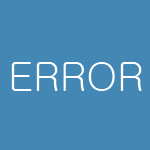
Днес нека да поговорим за Google Chrome, за да бъдем точни - защо Chrome не може да започне. С такъв проблем може да се сблъскват всеки потребител, така че нека да обсъдим причините за проблеми и техните решения.
Вируси и конфликти
Всичко е просто. Ако вчера използвате Chrome, без никакви проблеми, но сега е престанал да работи, най-вероятно случаят в някои вирус или зловреден софтуер файл. В този случай, се използва винаги най-новите Antivirus натоварени основи и полезност вида на д-р Уеб CureIt, което ще помогне за намиране на източника на проблеми.
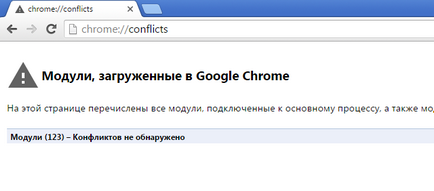
Защитна стена и антивирусен софтуер
Ако използвате защитна стена, а след това най-вероятно знаете, че тя позволява да се отвори достъп до мрежата не е на всички програми. Трябва да се отбележи, че конфигурацията става автоматично, като в същото време, системата може да блокира освобождаването на важни програми в мрежата. Трябва да отворите софтуерна защитна стена или антивирусен, и ако той използва своята защитна стена, и да добавите браузъра Google Chrome в списъка на изключенията.
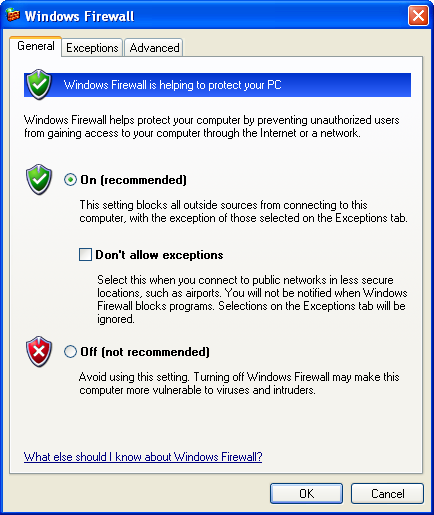
Повреда на системните файлове
Теоретично е възможно увреждане на системните файлове, в един или друг начин свързани с браузъра. Това се случва много рядко, а ако това се случи, вината за това, като правило, вируси и зловредни файлове. В този случай, има две възможности: инсталиране на Google Chrome на компютъра отново. или пък за възстановяване на системата към по-ранен момент. С други думи, трябва да се връщам.
Щракнете върху бутона "Start", след което изберете "Всички програми" - "Аксесоари" - "System Tools" - ". Възстановяване на системата" Тук трябва да изберете точката за възстановяване (датата, към момента, че Chrome е работил) и следвайте инструкциите. Основното нещо, което сте имали най-малко една точка за възстановяване.
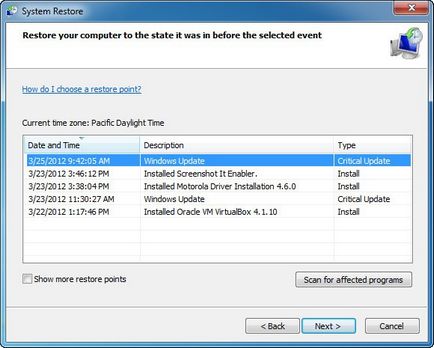
Повреда на потребителския профил
- Windows 7, 8 и Vista:% LOCALAPPDATA% \ Google \ Chrome \ (например C: \% LOCALAPPDATA% \ Google \ Chrome \)
- Windows XP:% USERPROFILE% \ Local Settings \ Application Data \ Google \ Chrome \ (например C: \% USERPROFILE% \ Local Settings \ Application Data \ Google \ Chrome \)
В същото време, преди процедурата, можете да копирате папка в друга директория - в този случай, можете да го възстановите.
Ако това не помогне, по-добре е да се премахне напълно Google Chrome за инструкции и го инсталирайте отново.
Недостатъчно памет
Смята се, че Google Chrome не може да се управлява, поради липса на памет. Аз така не се изправи, но в мрежата има отзиви за памет. Ние решаваме тази програма закриване. За да направите това, отворете диспечера на задачите и последователно забраните стартирани приложения.
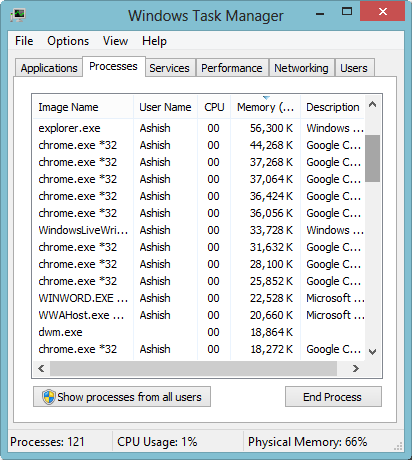
Ако това помага, може би трябва да се грижи за увеличаване на RAM.

Ако тя не работи
Ако нищо друго не можете да пускате Chrome, без-пясък ключ. Но! Използвайте го, за стриктно не се препоръчва, тъй като, според някои източници, в този случай, някои уязвимост може да се отвори в браузъра. Тъй като този метод се използва най-добре, когато имате нужда, за да спаси своя браузър всички данни, съхранени.
Google Chrome се намери пряк път на работния плот, щракнете с десния бутон на мишката го и изберете елемент от менюто "Properties". Отиди на етикета на раздела и да предпише-не-пясък в обекта (за не повече от един пробив, а две в един ред!). Запазете промените.
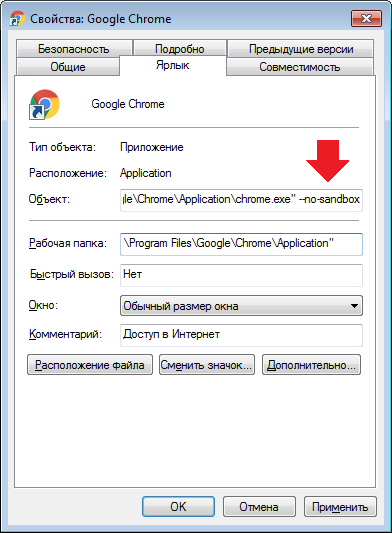
Ние се опитваме да стартира браузъра.
За пореден път - ако в този случай Chrome зарежда, аз го препоръчвам да се оттегли от всички важни данни и да преинсталирате, докато не започне да работи без ключ.